Im Folgenden wird beschrieben, wie Sie ein Eigenteil aus Ihrem CAD-System in die Eigene Bibliothek [User library] aufnehmen und wieder exportieren.
Öffnen oder modellieren Sie ein Bauteil (Baugruppe) in Ihrem CAD-System.
Wählen Sie Eigene Bibliothek [User library] ->
 Eigenteil
aufnehmen [Add own part].
Eigenteil
aufnehmen [Add own part].-> Der Dialog Ziel auswählen [Select destination] öffnet sich.
Klicken Sie optional auf , um zuerst einen neuen Unterordner zu erstellen.
-> Es öffnet sich der gleichnamige Dialog. Tragen Sie Name [Last name] und Bezeichnung [Description] ein und bestätigen Sie mit .
Selektieren Sie den Ordner, in den Sie das Bauteil aufnehmen möchten und bestätigen Sie mit .
-> Das Teil ist nun unter Eigene Bibliothek [User library] abgelegt.
Verfahren Sie beim Exportieren von eigenen Teilen aus dem Eigene Teile [My Parts]-Verzeichnis in das CAD-System genau wie bei Norm- und Kaufteilen.
Klicken Sie im PARTsolutions-Menü auf Einfügen 3D [Insert 3D].


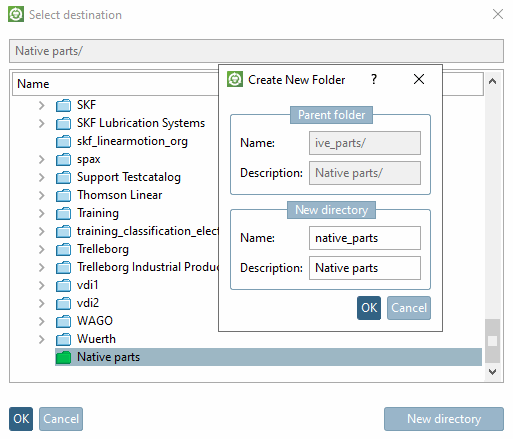
![[Hinweis]](https://webapi.partcommunity.com/service/help/latest/pages/de/3dfindit/doc/images/note.png)